Eliminacija pogreške 0x000003eb koja se događa prilikom instaliranja pisača

- 4350
- 1105
- Brendan Anderson IV
Kada povežete pisač (na bilo koji način: bežični ili ožičen) i ispisat ćete potrebnu, odjednom se pojavljuje "pogreška 0x00000b" s objašnjenjem. Tekst posta može biti različit "uređaj za ispis", "nije uspio povezati uređaj za ispis", itd. P., Iako ste ga već koristili i sve je funkcioniralo u redu. Najčešće se pojavljuju problemi u Windows 7, gdje se pokretači pisača trebaju potražiti i staviti sami, a pečat se provodi kroz programe treće strane, poput Canon My Printer. Windows 10 ima izgrađenu uslugu koja brzo uspostavlja kontakt s opremom bez ručne kontrole.

Ispravljanje pogreške 0x000003EB Prilikom instaliranja pisača.
Uzroci pogreške i rješenja
Pogreška se može dogoditi iz više razloga:
- problemi s vozačima;
- Neuspjeh programa instalacije Windows;
- Neuspjeh u registru.
Prozor s 0x000003EB kodom često se pojavljuje prilikom instaliranja mrežnog pisača (t. e. onaj koji je istovremeno povezan s nekoliko računala). Kako se nositi s tim, reći ćemo vam dalje.
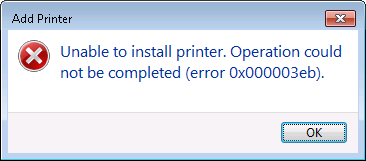
Provjera radnog kapaciteta usluge instalacije sustava Windows
Prije svega, vrijedno je provjeriti je li se dogodilo nešto s instalacijom Windows -a, jer se pogreška "0x000003eb" koja se događa prilikom instaliranja pisača s njim može biti povezana.
- Pritisnite Win+R ili unesite "Pretraživanje": "Izvršite".
- U liniji aplikacije napišite: "MSC" bez citata i kliknite "U redu".
- Bit će popis na kojem trebate pronaći "instalacijski program" i dvaput kliknite na njega.
- Pričvrstite automatski početak za njega i potvrdite radnju.
- Vrati OS.
Sada će upravljačke programe pisača morati ponovo instalirati, ali greška bi trebala nestati.
Uklanjanje starih upravljačkih programa i instaliranje novih
Hitni problem za Windows 7, koji, kao što je već spomenuto, nisu usluge koje podržavaju automatsku interakciju s bilo kojim pisačem. Pokušajte ispuniti sljedeće:
- Otvorite "upravljačku ploču" (putem "Start").
- S lijeve strane na popisu odaberite odjeljak "Oprema i zvuk", pronađite naziv svog pisača i kliknite na njega.
- Iznad linije "Pojavit će se" svojstva svojstva ", proširite je.
- Sada u odjeljku "Vozači" izbrišite sve i ponovo ih instalirajte.
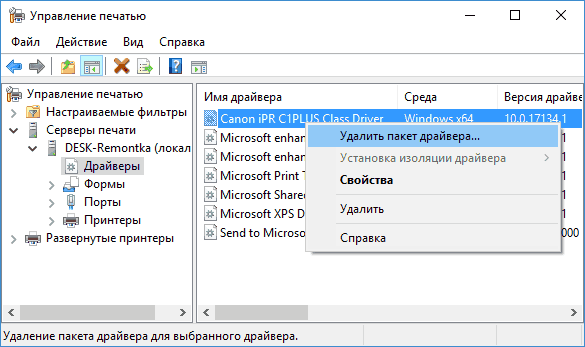
Događa se da su upravljački programi za pisač napisani na disk, koji je uključen u kablove i upute, ali na prijenosnom računalu nema diskote to s web mjesta. Imajte na umu da trebate potražiti vozače na resursu proizvođača opreme. Na primjer, za Canon na web stranici Canon i T. P. Na popisu morate odabrati svoj vlastiti model, ako imate MFP (pisač, skener, fotokopija u jednoj osobi), a zatim potražite odgovarajući odjeljak. Pored vozača, trebat će vam program koji kontrolira pisač i brtvljenje - bez njega, ako opremu spojite na računalo na Windows 7, neće raditi na radu. Naziv programa trebao bi odgovarati nazivu proizvođača. Za skener, još jedan uslužni program preuzima se na MFP -u.
Uklanjanje odjeljaka tipki za pisače u Windows registru
Ako ne možete instalirati pisač na bilo koji način, možete pokušati ukloniti podatke o njemu iz registra: nakon što ga računalo shvaća kao novu opremu, a pogreška će nestati.
- Za početak, da biste izbjegli probleme, morate napraviti kopiju registra: Pritisnite Win+R i dodati riječ "regedit" (bez citata "). Kliknite "Enter", pričekajte dok se registar ne otvori, kliknite PKM ikonom "Računalo" i odaberite "Izvoz". Navedite odjeljak koji ne igra za pohranu (na primjer, "Disk D" ili Flash Drive) i započnite postupak kopiranja. Ako slučajno oštetite registar, tada se može vratiti: Otvorite datoteku sa spremljenom kopijom dvostrukim klikom i pritisnite Da).
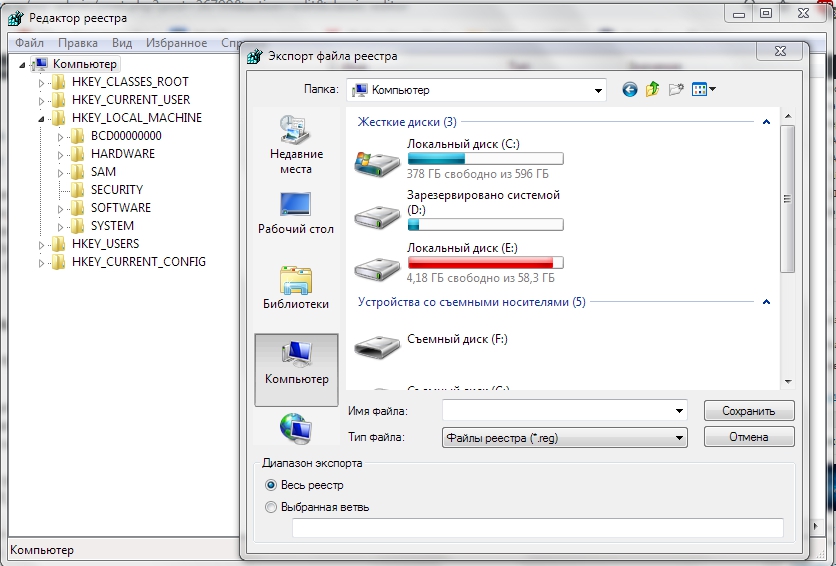
- Now we will return to the registry editor and find the folders: hkey_local_machine \ system \ currentControlset \ controvers \ priments \ windows nt x86 \ version-3 and hky_local_local_local_local_local Chine \ System \ CurrentControlset \ Control \ Print \ Environments \ Windows X64 \ Drivers \ Version - 3. Morate ih se riješiti.
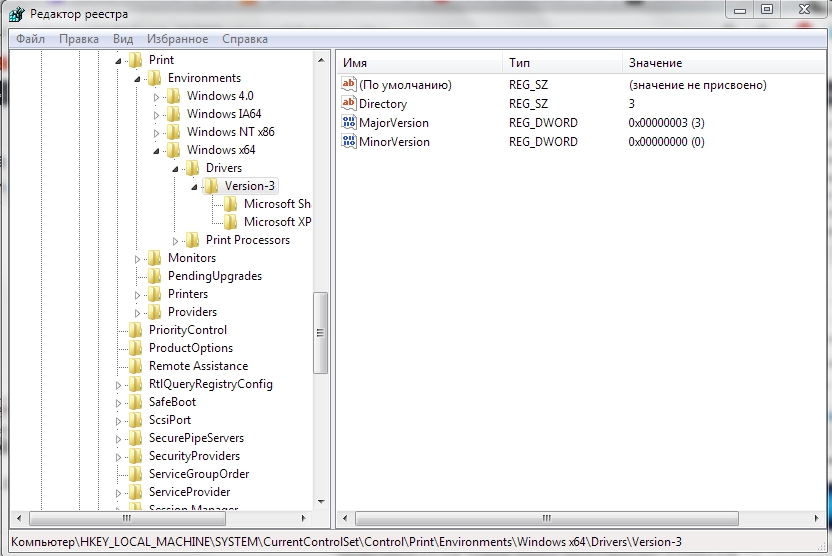
- Zatim otvorite "računalo" - "Disk C" - Windows \ System32 \ Spool \ Drivers \ W32X86 \ 3. Posljednju mapu ne treba otvoriti - samo je nazovite 3.STAR.
- Ponovno spojite pisač.
- « DIST ++ program za postavljanje i čišćenje Windows -a
- Kako ispravno instalirati i pokrenuti Phoenix OS »

